
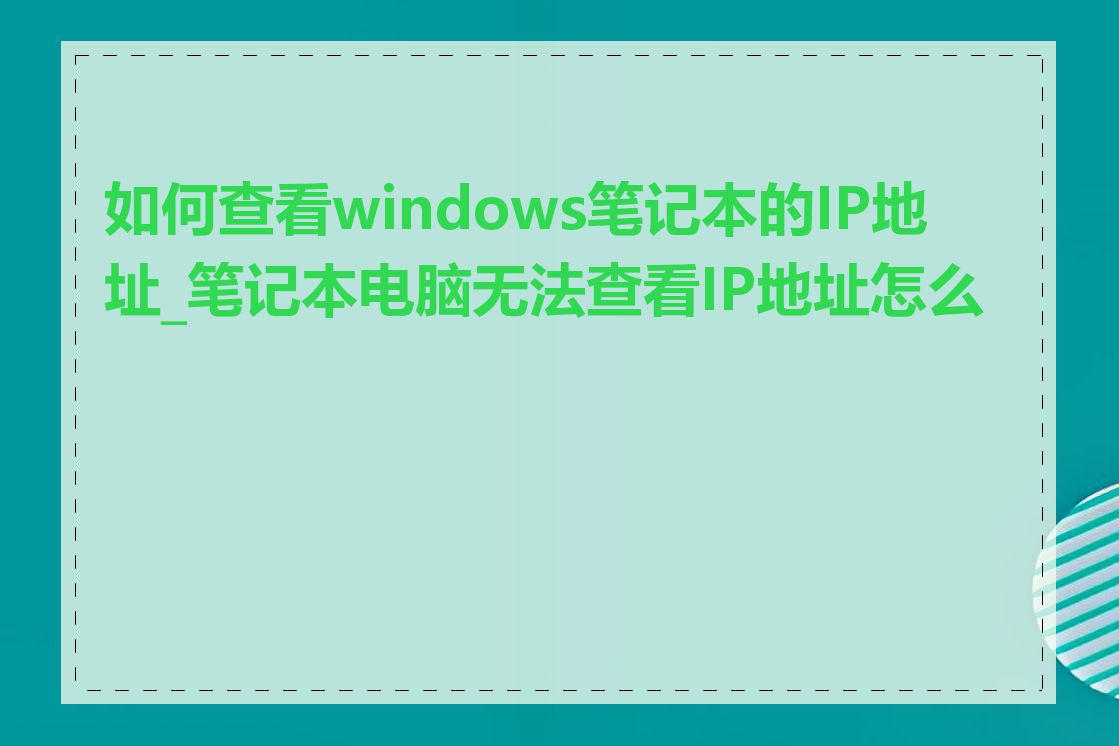
对于Windows笔记本电脑用户来说,查看IP地址主要有以下几种方法:
打开命令提示符(cmd),输入以下命令即可查看IP地址:
ipconfig
此命令会显示当前电脑所有网络接口的IP地址信息,包括IPv4和IPv6地址。只想查看IPv4地址,可以使用以下命令:
ipconfig /all
这个命令会显示更加详细的网络信息,包括子网掩码、默认网关等。
与使用命令提示符类似,在PowerShell中输入以下命令即可查看IP地址:
Get-NetIPAddress
这个命令会显示所有网络接口的IP地址信息。只想查看IPv4地址,可以使用以下命令:
Get-NetIPAddress -AddressFamily IPv4
打开"控制面板" > "网络和共享中心",单击左侧的"更改适配器设置"。在弹出的窗口中,右击您正在使用的网络连接,选择"状态"。在"详细信息"选项卡中,您可以找到IP地址信息。
除以上三种方法,您也可以使用一些第三方工具来查看IP地址,比如 IP 查看器、IP 地址查看器等。这些工具通常提供更加友好的界面,并且可以一键显示IP地址信息。
您的Windows笔记本电脑无法查看IP地址,可能是由于以下几个原因造成的:
检查您的网络连接是否正常,可以尝试重新连接网络或者重启路由器。网络连接正常,但仍无法查看IP地址,可能是其他问题造成的。
网络连接正常,可以尝试检查并更新网络适配器驱动程序。您可以进入设备管理器,找到网络适配器,右击选择"更新驱动程序软件"。没有可用的更新,可以尝试卸载并重新安装驱动程序。
以上方法都无法解决问题,可能是Windows系统本身出现问题。您可以尝试以下操作:
通过以上几种方法,相信您一定能够成功查看Windows笔记本电脑的IP地址,或者解决无法查看的问题。还有其他问题,欢迎随时向我们咨询。